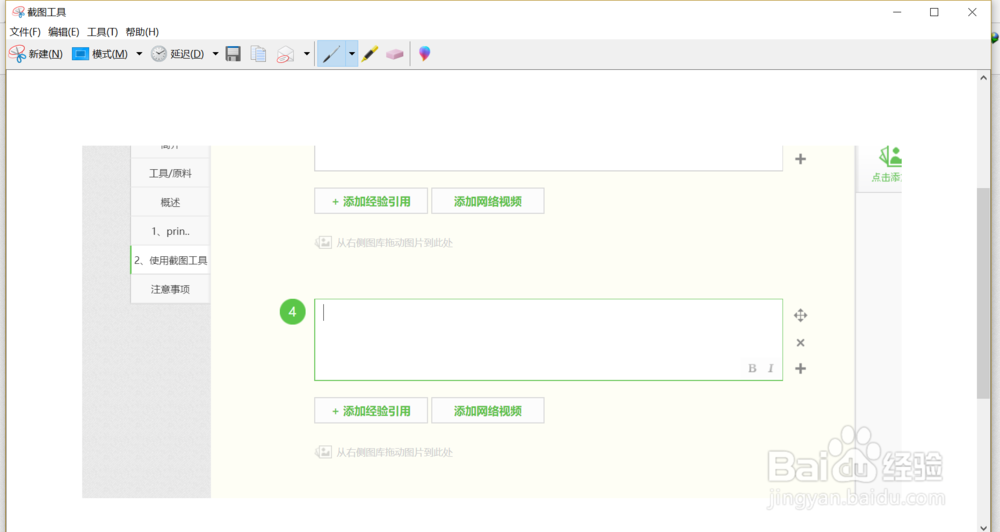很多人在使用电脑过程中经常需要使用截图,因而很多就会找大量的截图软件,其实,我们系统自身就存在截图的多种方法,下面就为大家系统介绍两种截图的方法。
工具/原料
windows系统
概述
1、无论是win7还是win10,其实卺肿蓦艚系统自身都提供了两种截图功能,分别是print screen和截图工具。


1、printscreen建
1、第一个方法,将桌面显示到你想截图的样子,然后按下printscreen键。

2、接下来我们打开画图工具,这个时候,画板也是空白的。

3、我们按下CTRL+V键,进行粘贴,可以看到画板上已经有了内容,正是我们桌面显示的样子。
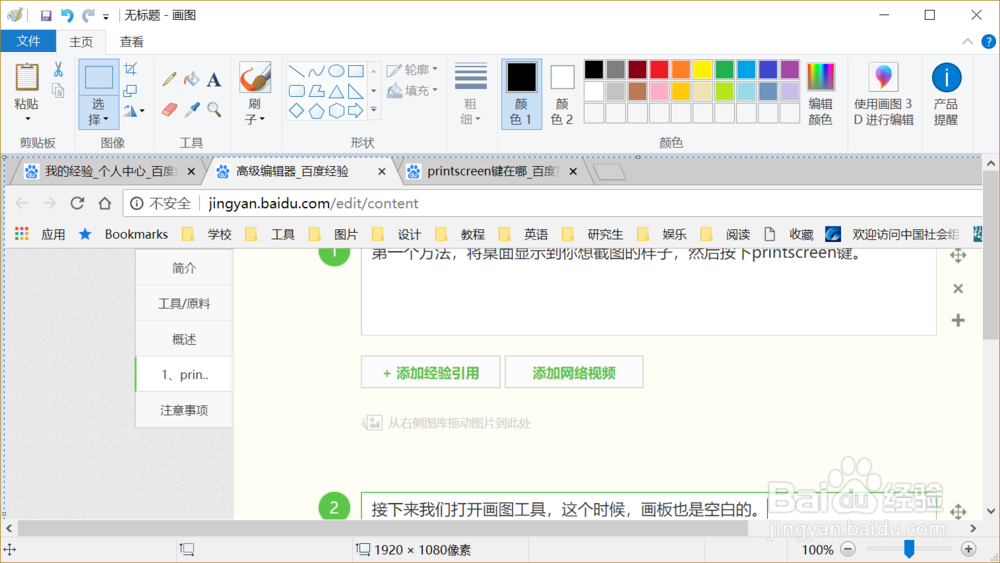
4、紧接着我们进行保存,就可以导出一份你想要截图的图片文件了。

2、使用截图工具
1、我们直接在开始菜单中搜索截图工具,系统会搜索到该工具

2、我们打开截图工具,可以发现其提供的功能很多,我们只介绍如何简单的截取你想要的部分。
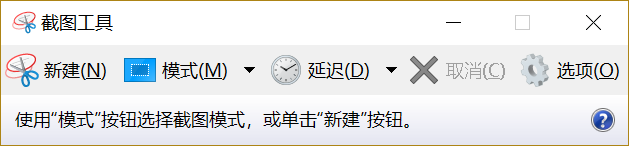
3、我们点击截图工具上的新建,可以发现,桌面变得蒙版效果,鼠标百年成了十字选框,我们只需要拖拽我们想要截取的区域。

4、拖拽完毕之后,我们可以看到,截图工具中就会出现刚刚截取的画面,这时候我们在保存即可。